WPS表格怎么只打印部分内容_WPS表格只打印部分内容的方法教程分享
- 王林转载
- 2024-04-18 21:00:07532浏览
工作中难免会碰到需要只打印表格部分内容的情况,例如只打印指定行列、仅打印特定数据等。针对这一问题,php小编草莓为大家带来WPS表格只打印部分内容的方法教程,详细讲解了从设置打印区域到应用条件格式等多种技巧。如果你也遇到了类似的打印难题,不妨继续阅读下文,了解这些实用方法,轻松解决你的打印需求。
1、打开WPS表格数据。
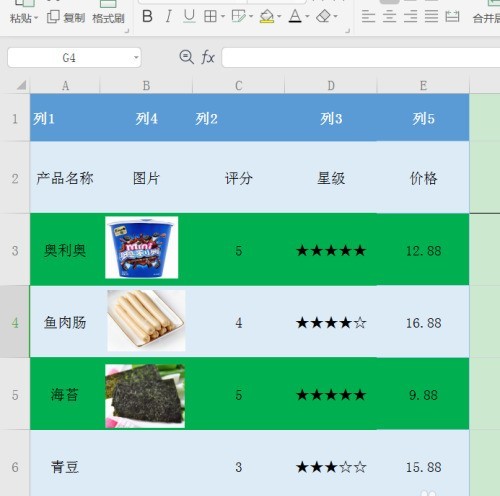
2、选中需要打印的表格区域。
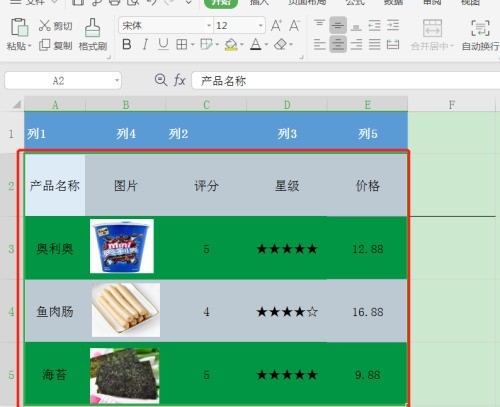
3、点击上方的打印图标。
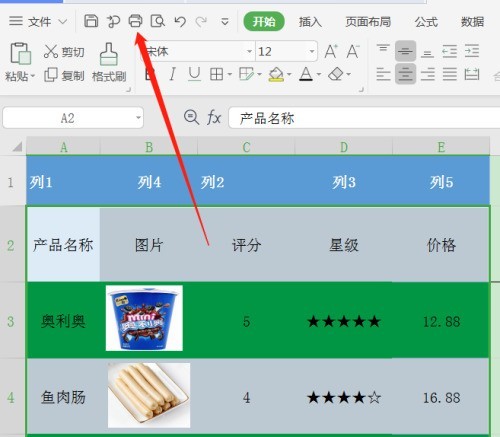
4、进入到打印页面,在打印内容处找到选定区域。
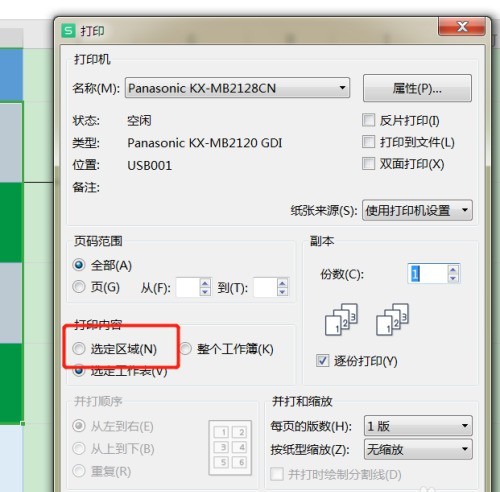
5、勾选选定区域。
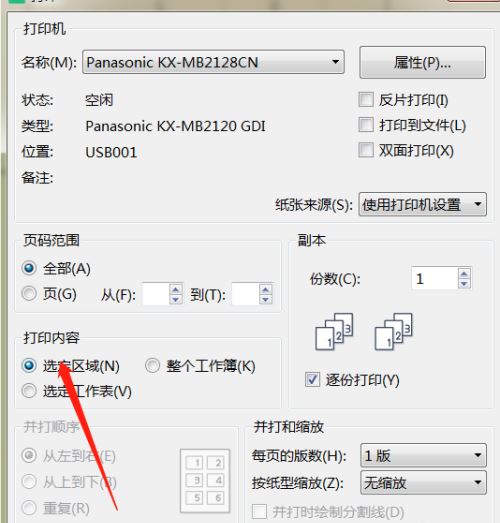
6、最后点击打印即可。
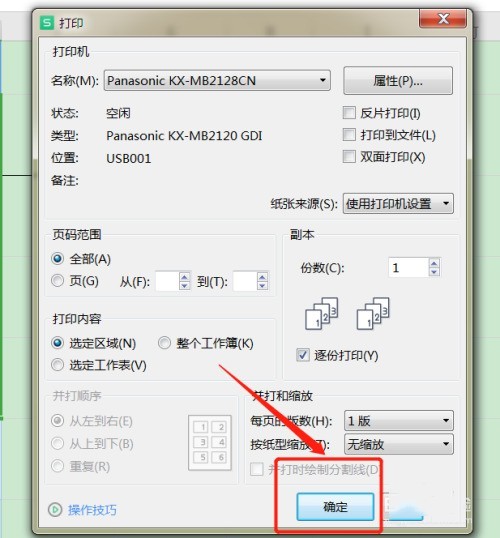
以上是WPS表格怎么只打印部分内容_WPS表格只打印部分内容的方法教程分享的详细内容。更多信息请关注PHP中文网其他相关文章!
声明:
本文转载于:zol.com.cn。如有侵权,请联系admin@php.cn删除

